So öffnen Sie Websites im Internet Explorer-Modus von Edge
Microsoft Microsoft Edge Internet Explorer Held / / June 24, 2021

Zuletzt aktualisiert am

Microsoft Edge ist die Zukunft der Webbrowser auf Windows 10 und anderen Geräten. Aber manchmal müssen Sie den IE-Modus für gelegentliche Old-School-Sites verwenden.
Microsoft war mit seinen Webbrowsern mit Windows 10 etwas schizophren. Das Unternehmen veröffentlichte zunächst Windows 10 mit einer eigenen Standardversion von Microsoft Edge. Es hat nie viel Akzeptanz gefunden. Es fehlten eine Menge Funktionen aus dem Tor heraus. Und der Browser wurde nur aktualisiert, als Windows Updates ein Update dafür ausgerollt hat. Nach einigen Jahren hat es endlich einige Funktionen erhalten, einschließlich der Unterstützung von Erweiterungen – die aus der Box heraus kommen sollten. Nichtsdestotrotz landete Microsoft Töten der Legacy Edge-Version im April.
Chrom-basierter Edge
Das Unternehmen veröffentlichte daraufhin eine neue Chromium-basierte Version von Edge. Es ist viel beliebter und verfügt über jede Menge Funktionen, die sofort einsatzbereit sind. Das beinhaltet
Was ist mit Internetexplorer?
Internet Explorer 11 (IE 11) existiert noch in Windows 10. Du musst danach graben, aber es ist da – es sei denn, du deaktiviert. Es ist hauptsächlich dazu da, proprietäre Software und Dienste zu unterstützen, die in kleinen bis mittelgroßen Büroumgebungen ausgeführt werden. Oder für diese gelegentliche alte Website, die Sie mit einem modernen Browser nicht öffnen können. Aber selbst IE 11 hat jetzt einen begrenzten Zeitplan. Microsoft tötet IE 11 nächsten Juni. Um den Übergang zu erleichtern, fügt Microsoft einen speziellen „Kompatibilitätsmodus“ hinzu, der es Benutzern ermöglicht, alte und inkompatible Seiten mit dem alten IE 11 zu öffnen. Hier sehen Sie, wie Sie es verwenden.
Verwenden Sie den IE 11-Kompatibilitätsmodus von Chromium-basiertem Edge
Um loszulegen, klicke auf das Einstellungen und mehr (drei Punkte) in der oberen rechten Ecke des Browsers. Scrollen Sie dann nach unten und klicken Sie auf die Einstellungen aus dem Menü. Alternativ können Sie die Tastenkombination verwenden, Alt + F.
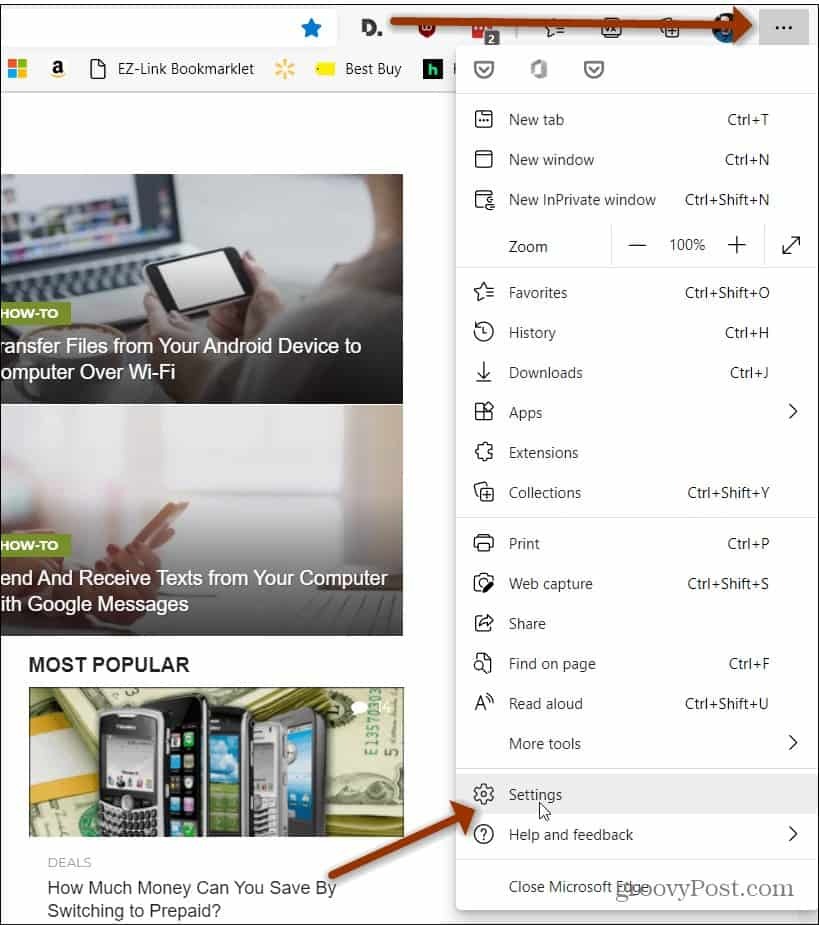
Klicken Sie nun auf der Seite "Einstellungen" auf Standardbrowser von der linken Tafel.

Schalten Sie als Nächstes die Option "Neuladen von Websites im Internet Explorer-Modus zulassen" ein und klicken Sie auf Neustart Taste, wenn Sie fertig sind.
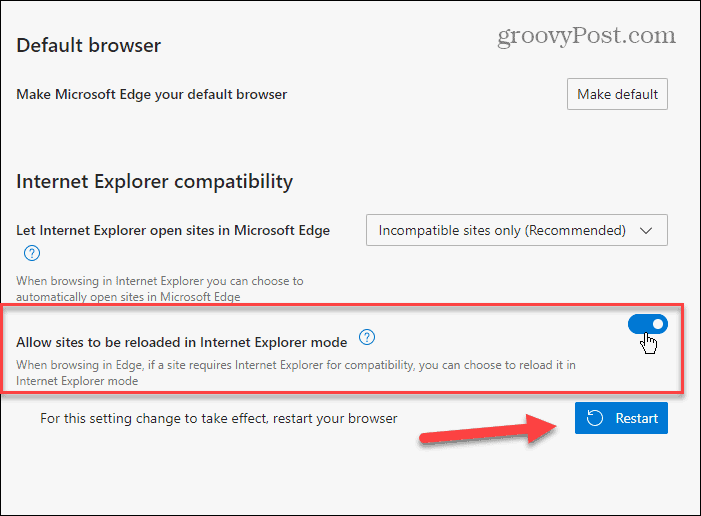
Wenn der Browser zurückkehrt, können Sie Websites im IE-Modus neu starten. Wenn Sie derzeit die stabile Version (Version 91) verwenden, können Sie einen Tab neu starten, indem Sie auf klicken Alt + F. Wählen Sie dann Weitere Tools > Im Internet Explorer-Modus neu laden.
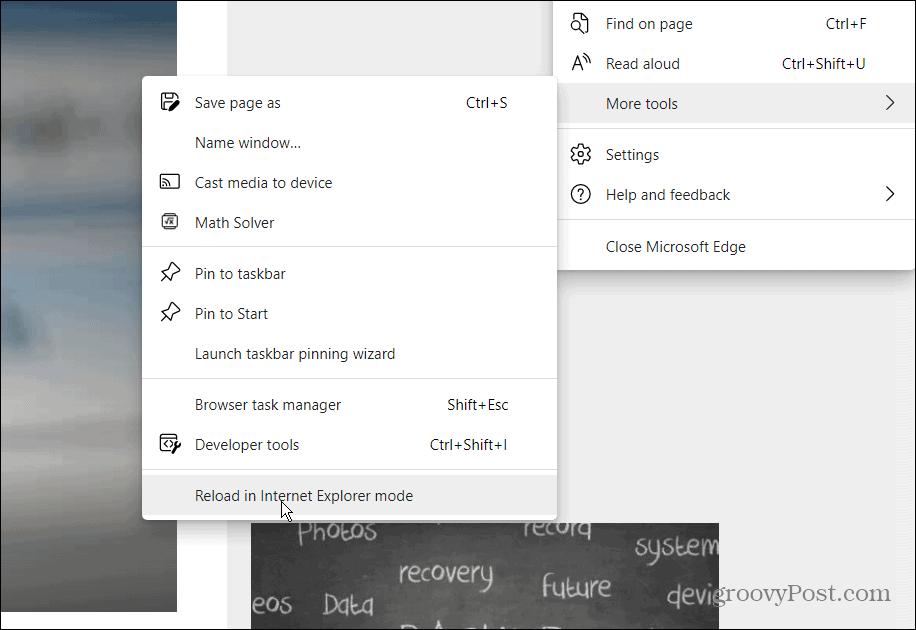
Bei Dev-Versionen, die häufiger aktualisiert werden, gibt es mehr Optionen. Klicken Sie mit der rechten Maustaste auf eine Registerkarte und klicken Sie auf Registerkarte neu laden im Internet Explorer-Modus.
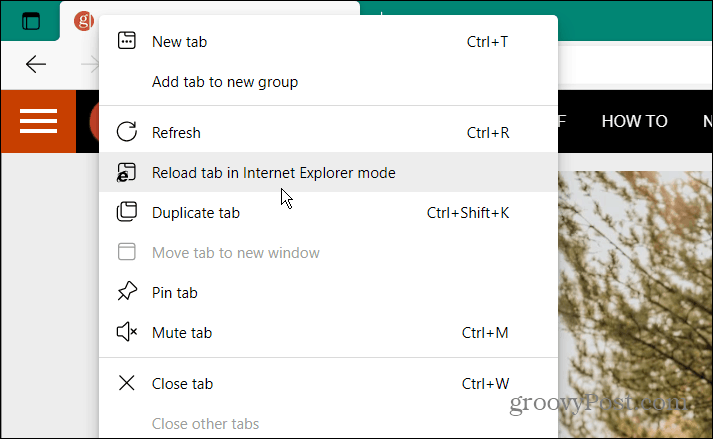
Das ist alles dazu. Sie wissen, dass sich eine Site im IE-Modus befindet, indem das IE 11-Symbol in der Adressleiste angezeigt wird.
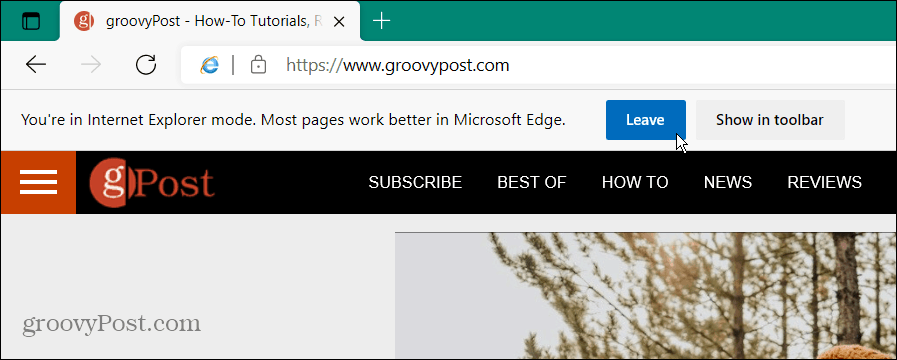
Im IE-Modus können Sie auf die Schaltfläche Verlassen klicken, um zum Edge-Modus zurückzukehren. Oder Sie können auf die Option klicken, um sie der Symbolleiste hinzuzufügen, und sie wird rechts neben Ihrem Microsoft-Kontosymbol angezeigt.
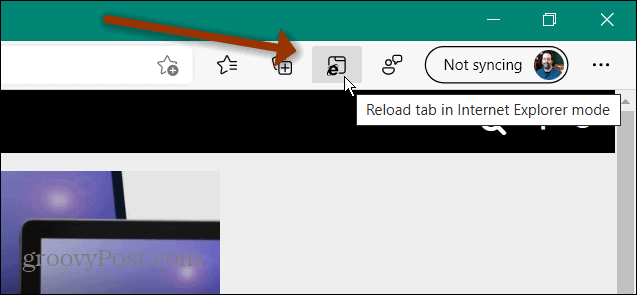
Auch hier ist die Chromium-basierte Version von Edge der richtige Weg. Wenn Sie mehr über seine Funktionen erfahren möchten, lesen Sie, wie es geht lass es dir vorlesen. Oder, wenn Sie es satt haben, Ihre PDF-Dateien zu öffnen, können Sie Edge daran hindern, PDFs zu öffnen.
So löschen Sie den Google Chrome-Cache, die Cookies und den Browserverlauf
Chrome speichert Ihren Browserverlauf, Cache und Cookies hervorragend, um Ihre Browserleistung online zu optimieren. So geht's...
Preisabgleich im Geschäft: So erhalten Sie beim Einkauf im Geschäft Online-Preise
Der Kauf im Geschäft bedeutet nicht, dass Sie höhere Preise zahlen müssen. Dank Preisgarantien können Sie beim Einkaufen in...
So verschenken Sie ein Disney Plus-Abonnement mit einer digitalen Geschenkkarte
Wenn Sie Disney Plus genossen haben und es mit anderen teilen möchten, können Sie hier ein Disney+ Geschenk-Abonnement für...
Ihr Leitfaden zum Teilen von Dokumenten in Google Docs, Tabellen und Präsentationen
Sie können ganz einfach mit den webbasierten Apps von Google zusammenarbeiten. Hier ist Ihre Anleitung zum Teilen in Google Docs, Tabellen und Präsentationen mit den Berechtigungen...
